剪映怎么制作Part.1文字模板
1、首先打开剪映专业版,见下图。
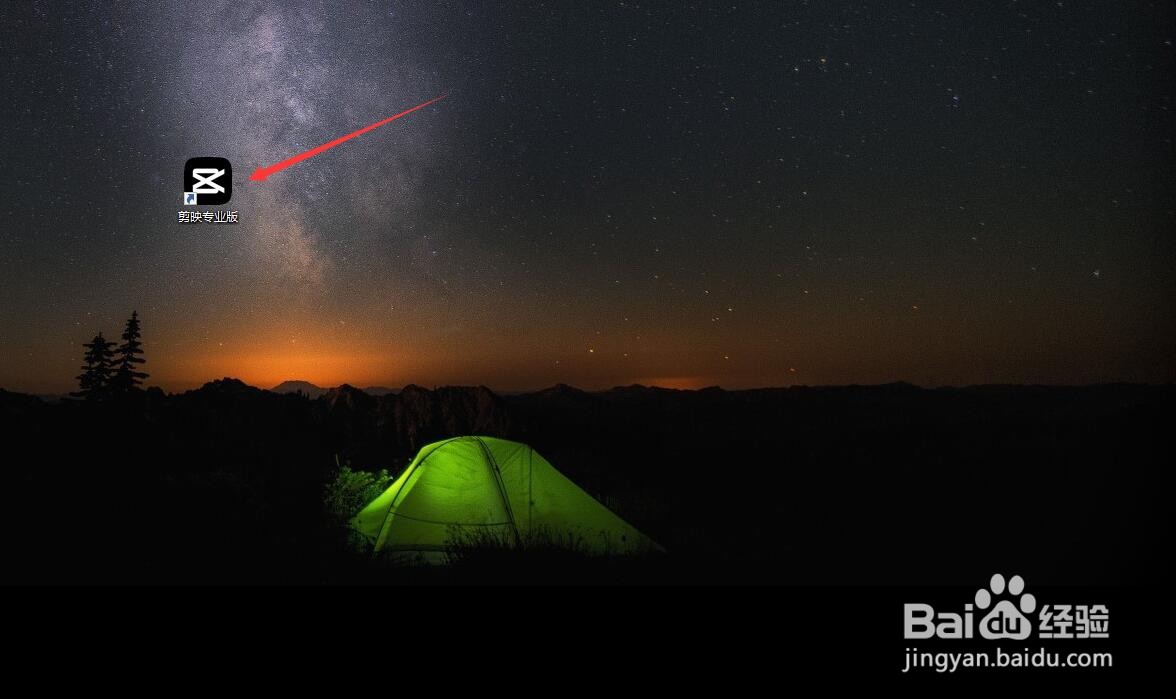
2、点击媒体按钮,然后点击素材库按钮,选择黑场素材,将其添加到视频轨道中,更改不透明度为0%,见下图。

3、点击背景按钮,背景填充选择颜色,然后选择粉色,见下图。
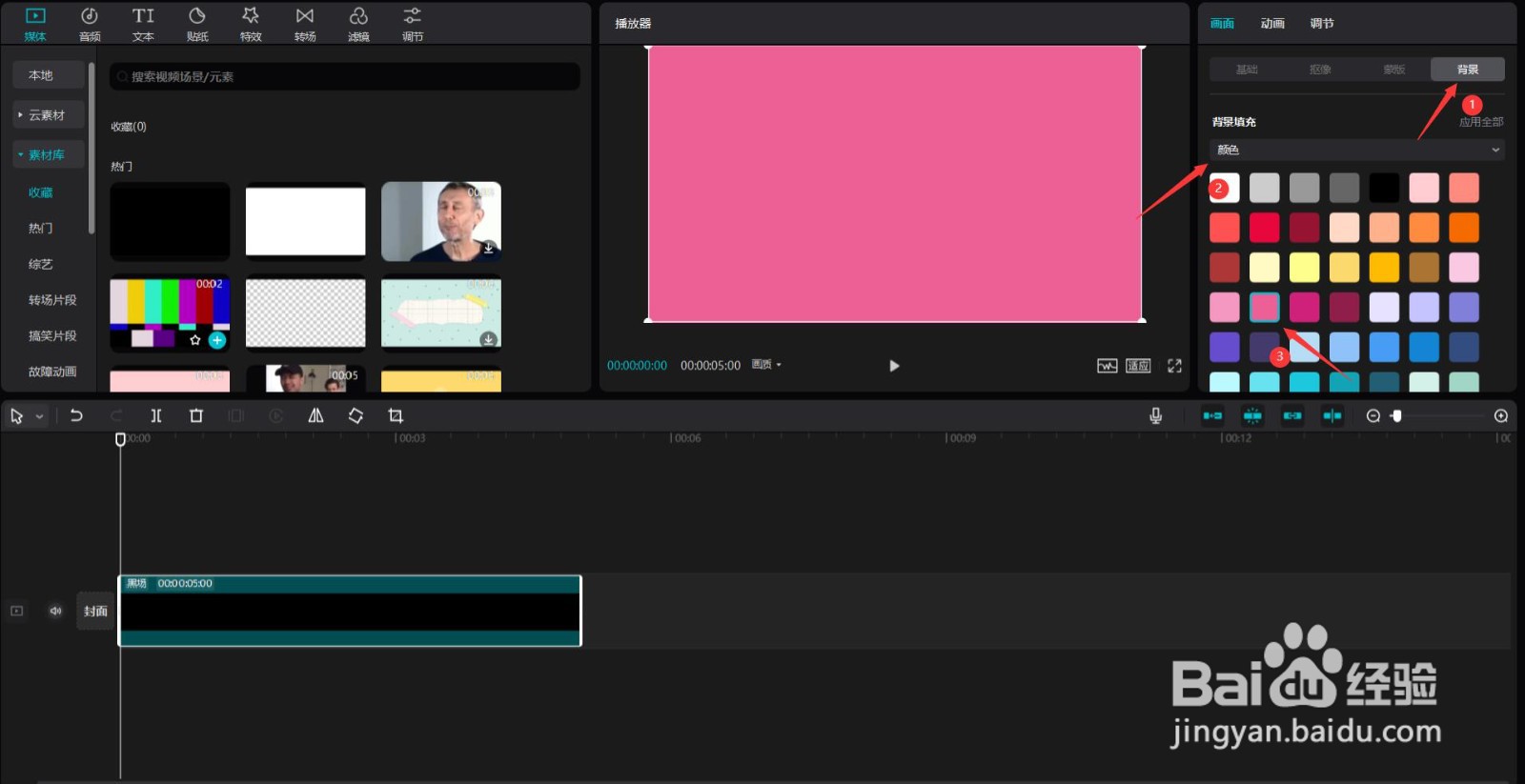
4、按下ctrl+e键,点击导出按钮,见下图。
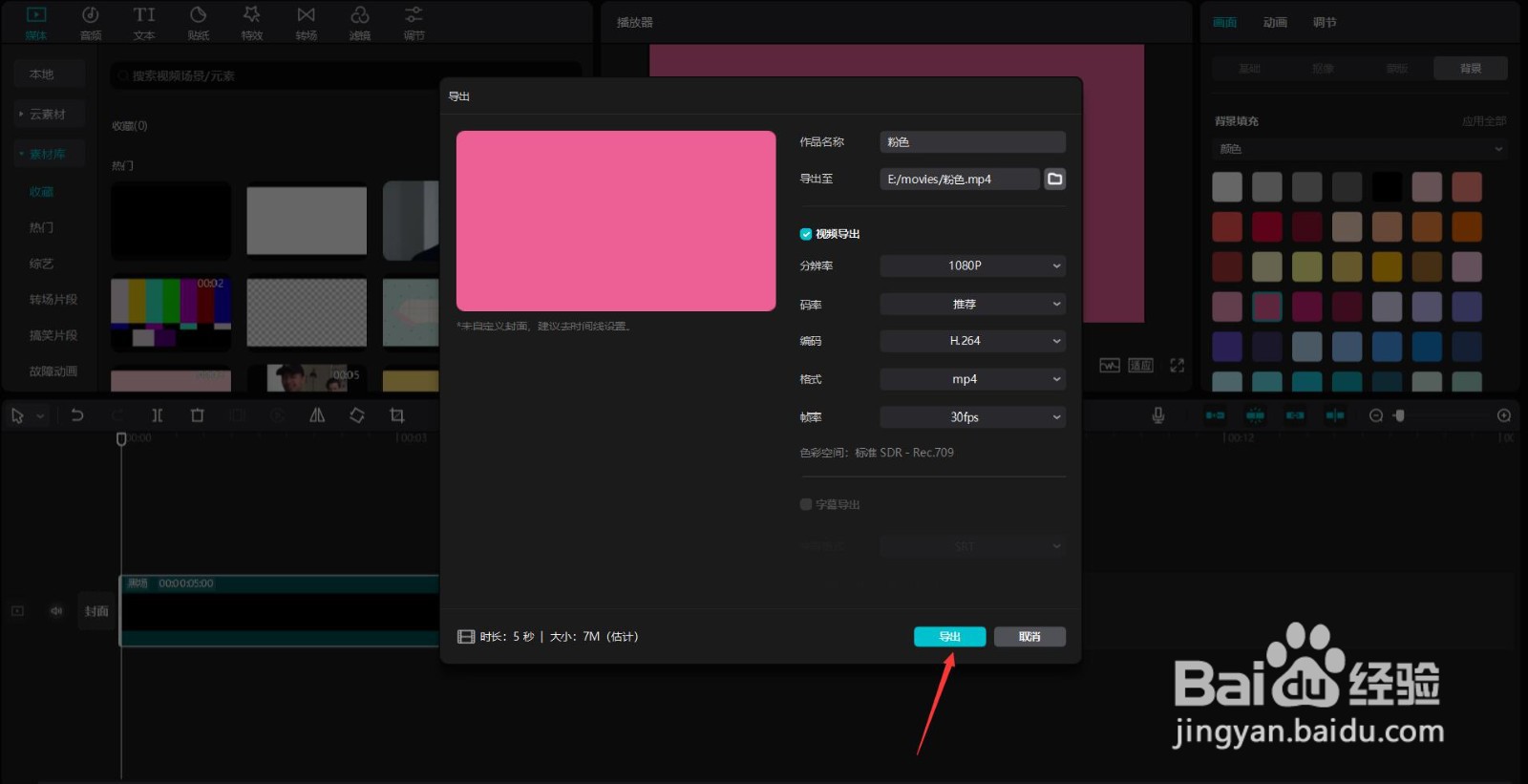
5、回到草稿,点击基础按钮,更改不透明度为100%,见下图。
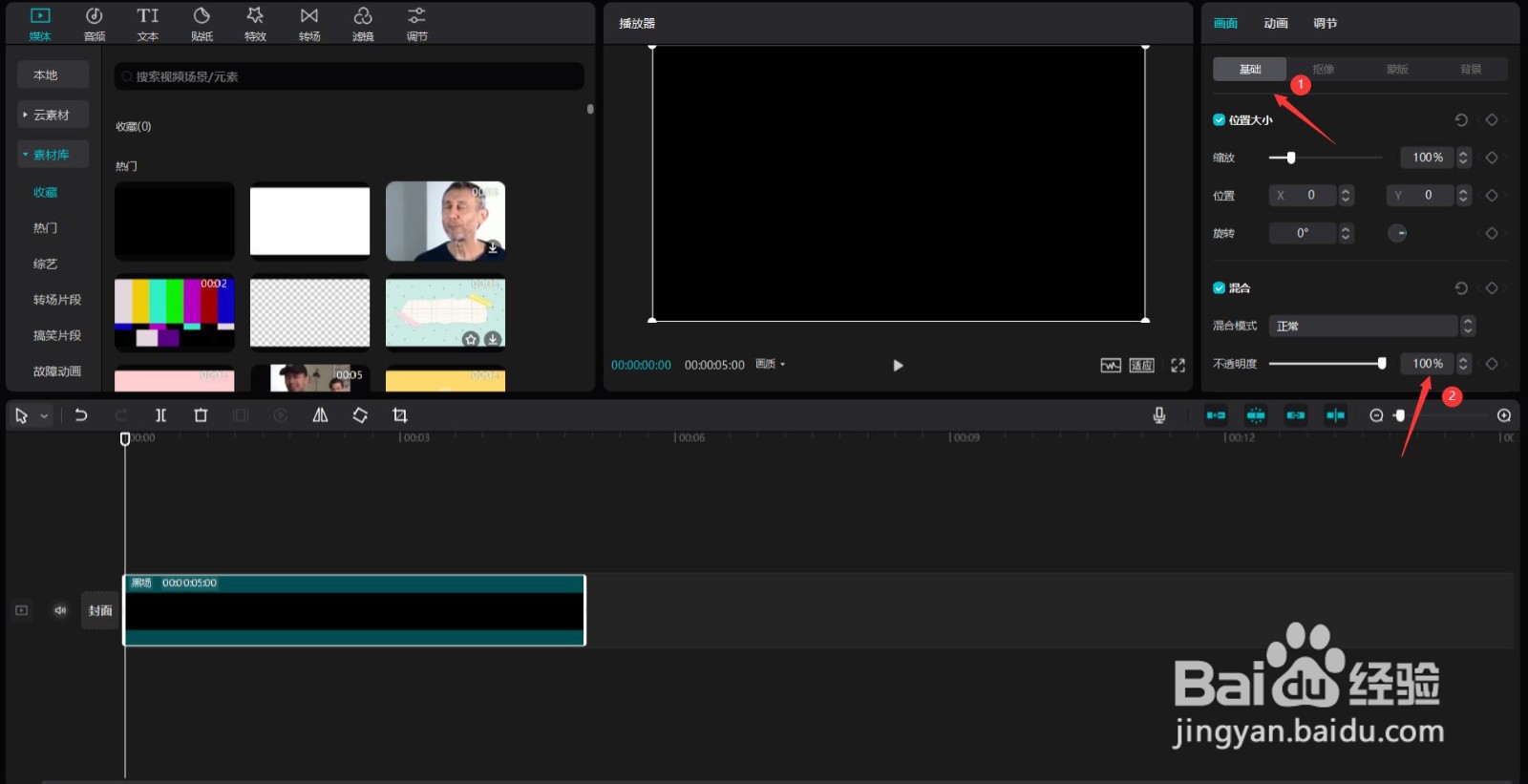
6、导入刚才导出的视频,将其添加到视频轨道中,见下图。
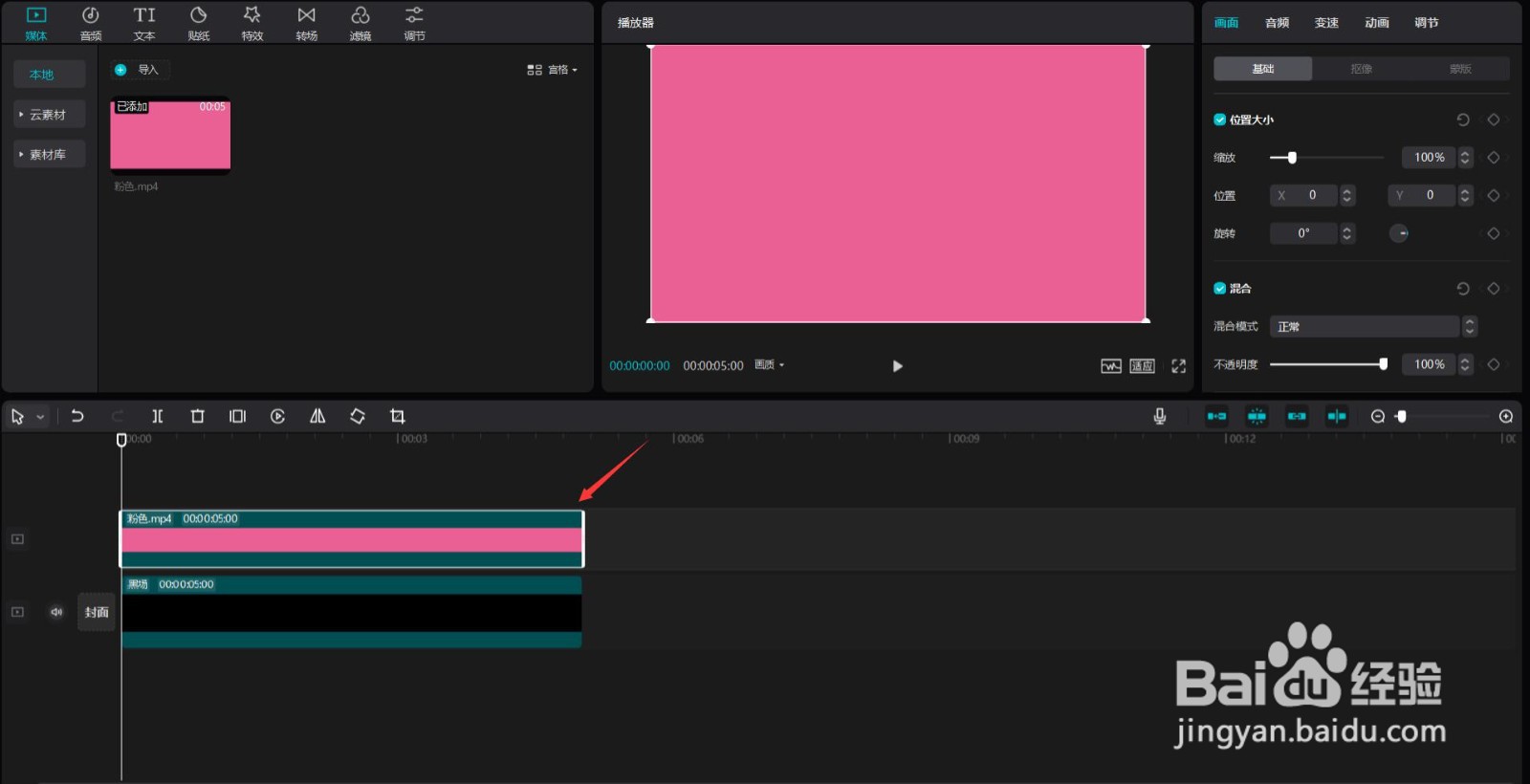
7、点击蒙版按钮,选择矩形蒙版,见下图。
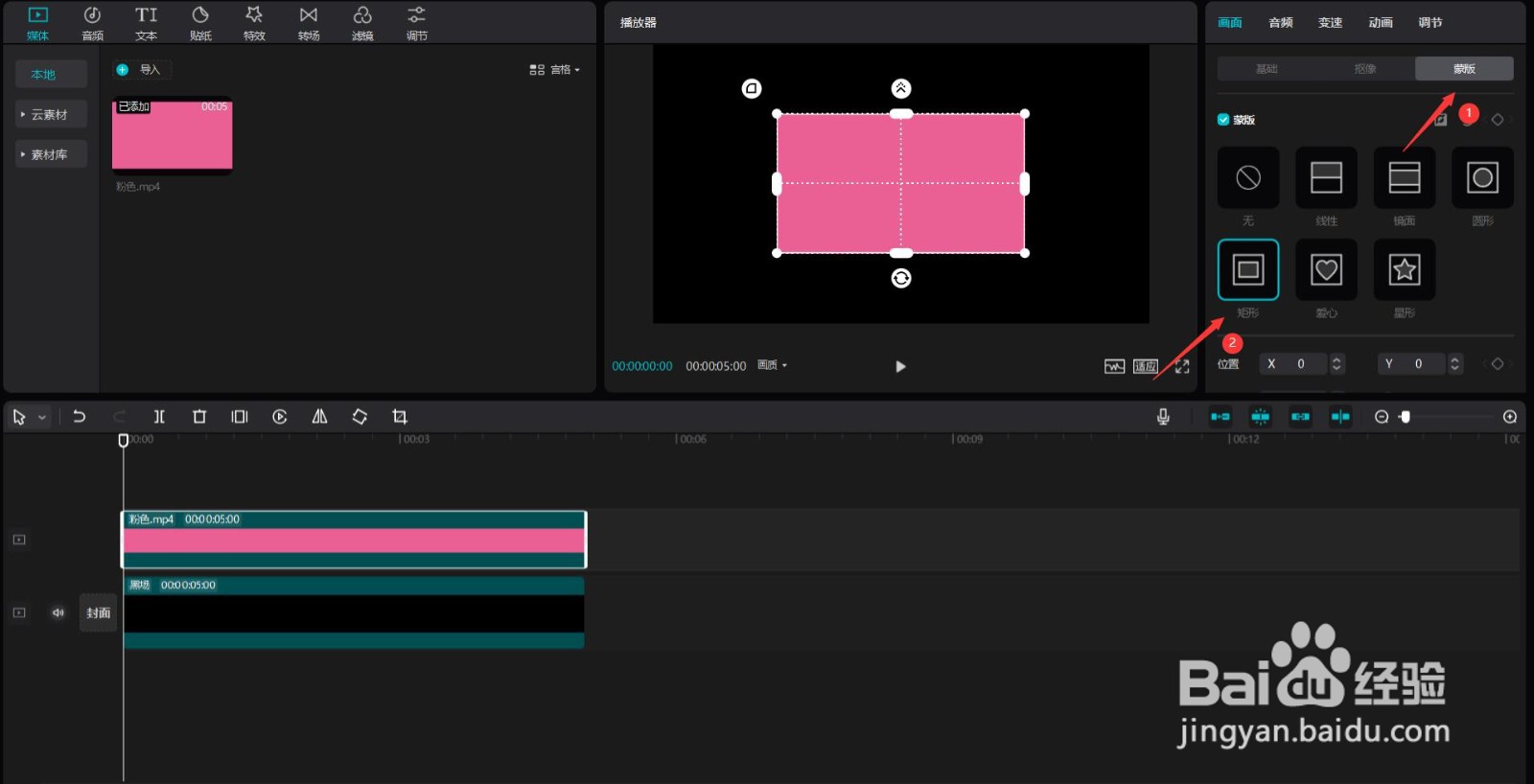
8、往下拉动滚动条,更改X为620,长为960,宽为260,圆角为100,见下图。
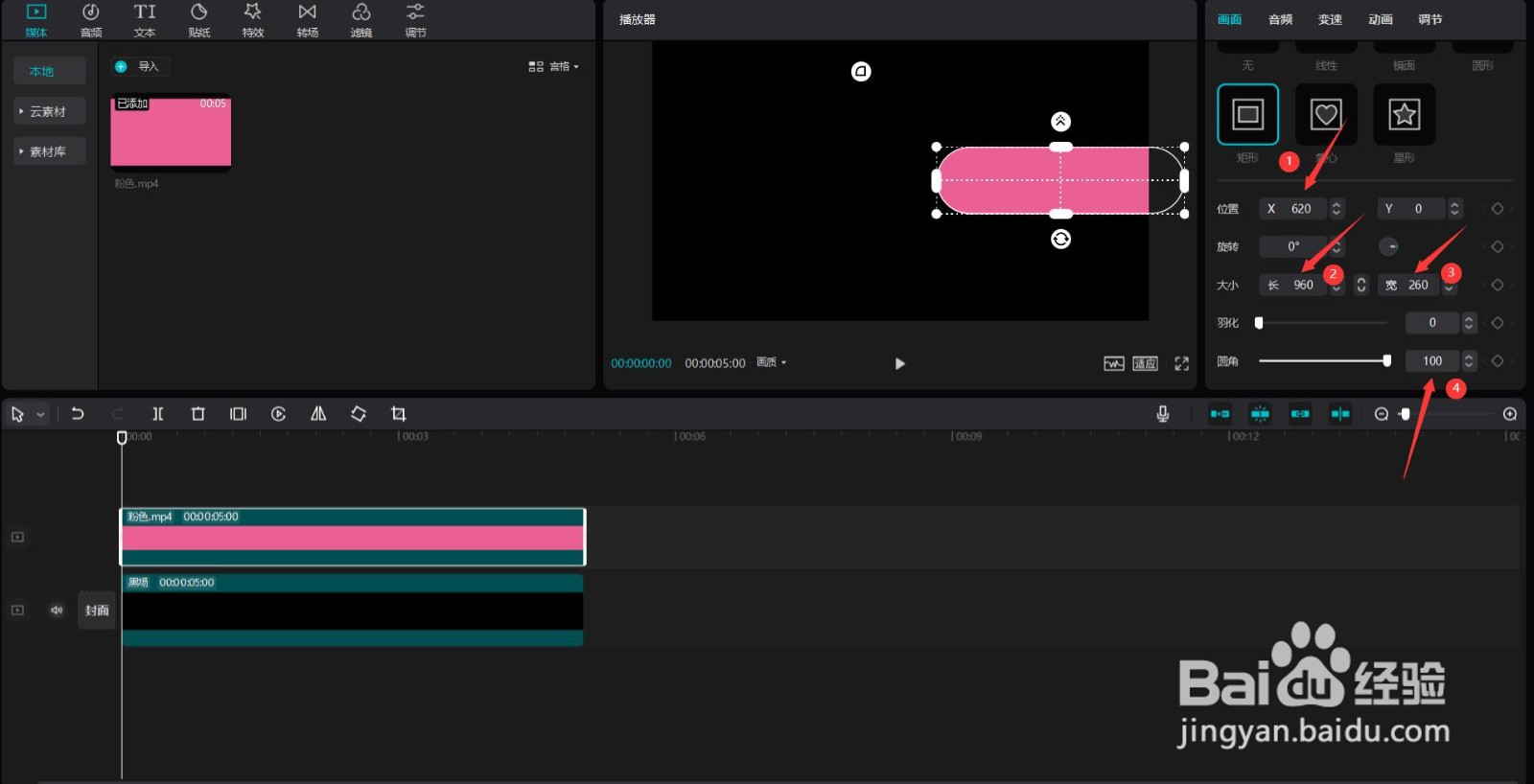
9、点击文本按钮,选择默认文本,将其添加到文本轨道中,更改文本内容为"Part.1",样式为斜体,见下图。
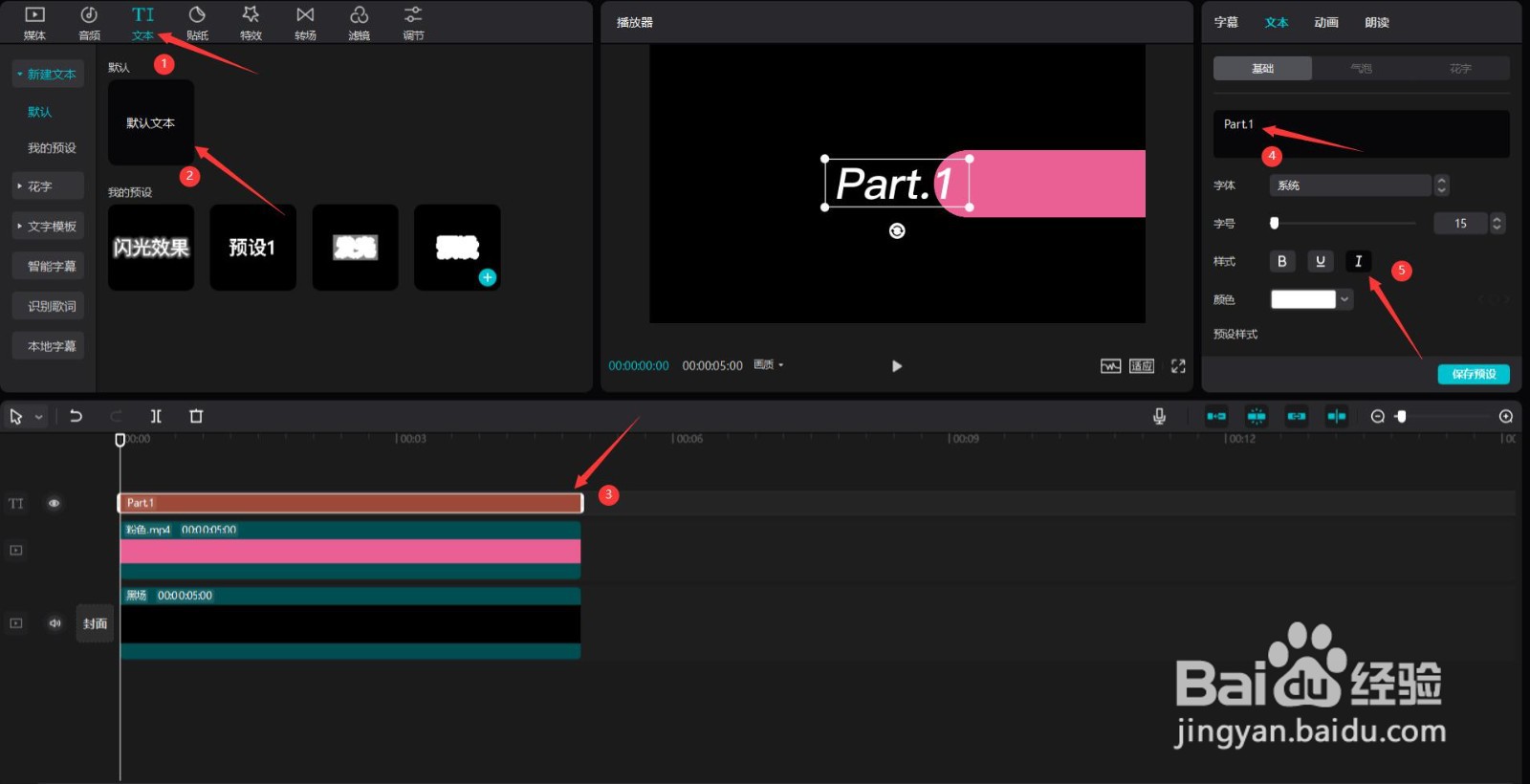
10、往下拉动滚动条,更改X为955,见下图。
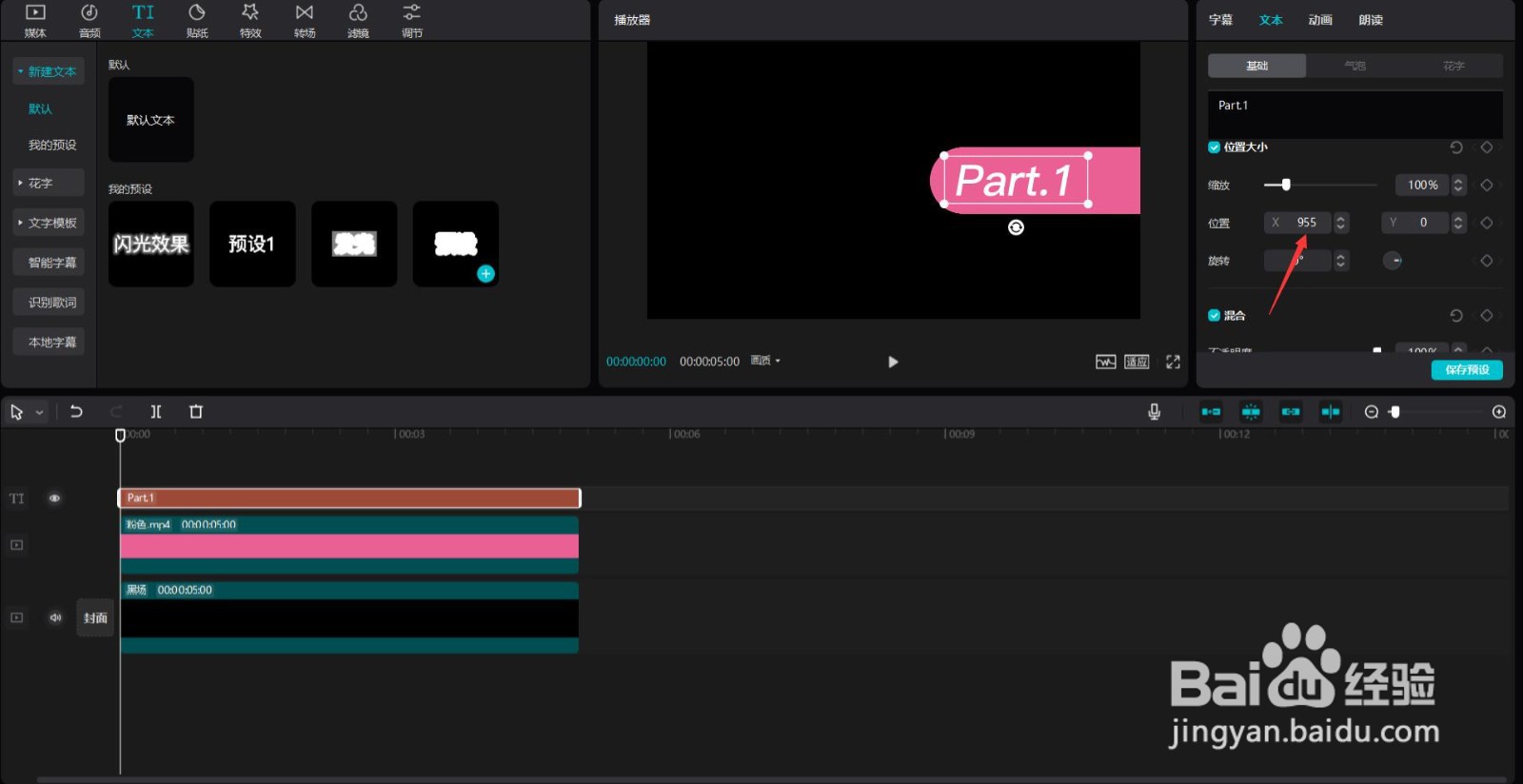
11、点击播放按钮就能看到效果了,见下图。

声明:本网站引用、摘录或转载内容仅供网站访问者交流或参考,不代表本站立场,如存在版权或非法内容,请联系站长删除,联系邮箱:site.kefu@qq.com。